
时间:2023-01-31 编辑:逍遥
最近不少朋友表示还不会CuteFTP进行简单的设置的操作步骤,使用下面小编就带来CuteFTP进行简单设置的操作方法哦,一起去看看吧。

步骤1:执行【开始】丨【所有程序】| GLOBALSCAPE | CUTEFTPprofessional |CuteFTP 8 professional 命令,启动 CuteFTP。CuteFTP不是一个免费软件,需要购买序列号,如果想继续试用,单击【继续】按钮,如图1所示。
图 1启动 CuteFTP
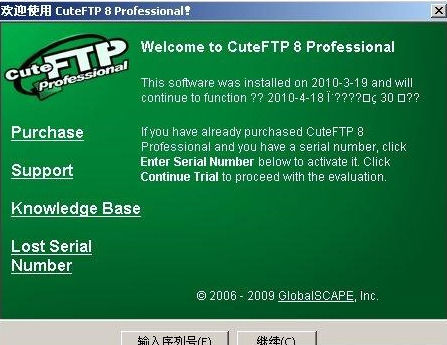
2步骤2:执行【工具】丨【全局选项】命令,windows7旗舰版弹出【全局选项】对话框.如图2所示。
图2 【全局选项】对话框

3在【全局选项】对话框中,可以对常规的曰志文件、连接、传输、软件安全等进行相关的设置,功能很全面。
上述方法为小编整理所得,希望能够帮助到大家。
CuteFTP相关攻略推荐: